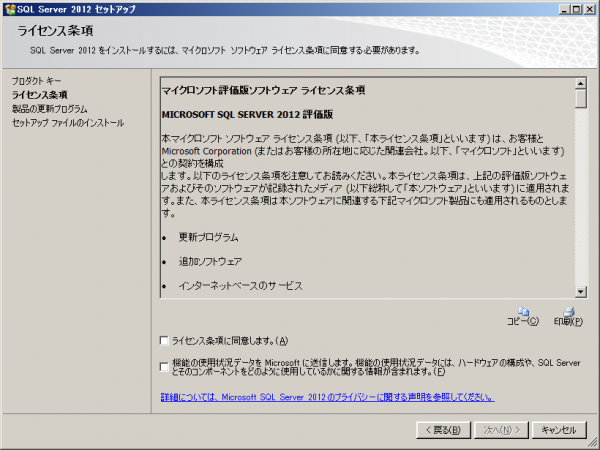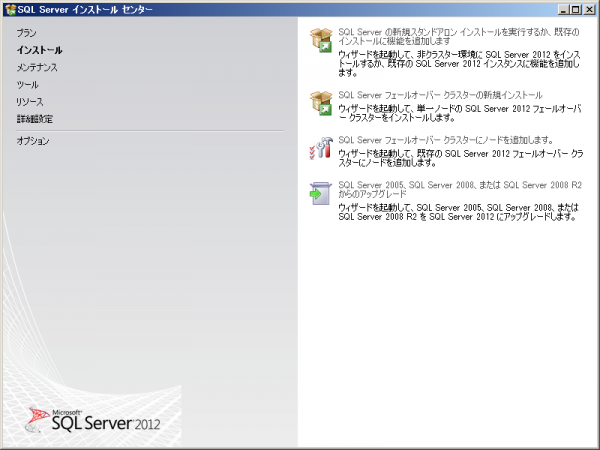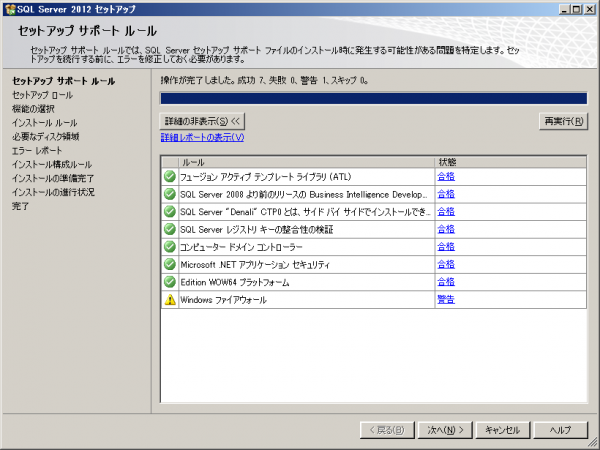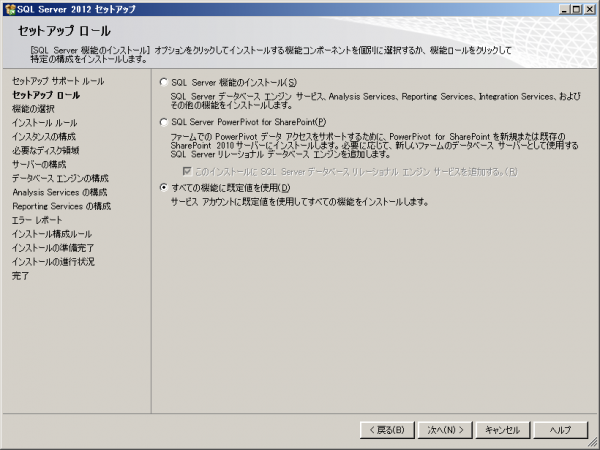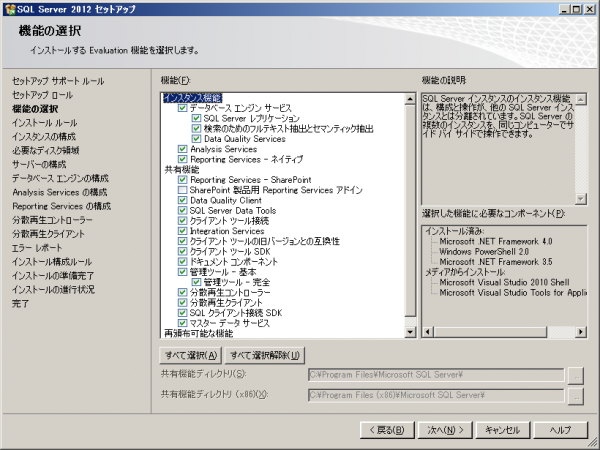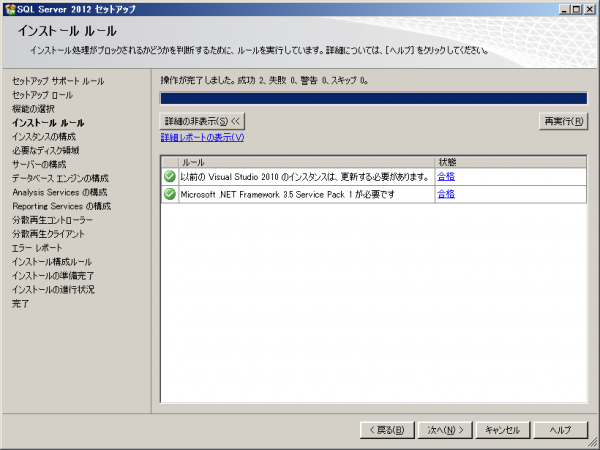■[IT] Microsoft SQL Server 2012 導入 (インストール 1/3・旧バージョン同居前提)
インストールプロセスは長いので3部構成です。
1.SQL Server 2012 セットアップを開始しましょう。
インストールする SQL Server 2012 のエディションを指定します。(ここでは Evaluation を選択)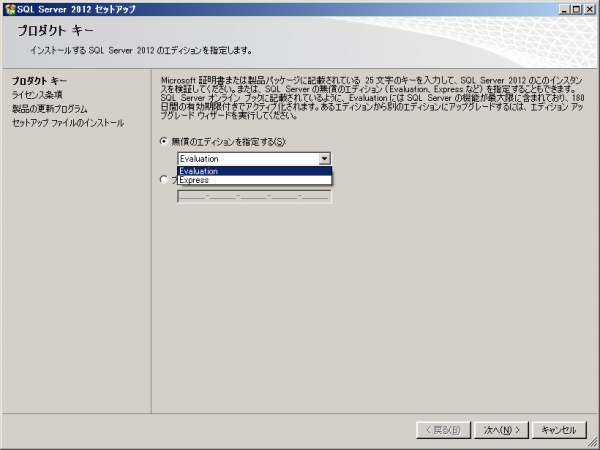
↓
2.ライセンス条項
SQL Server 2012 をインストールするには、マイクロソフト ソフトウェア ライセンス条項に同意する必要があります。
↓
3.SQL Server インストール センター
【SQL Server の新規スタンドアロン インスト—ルを実行するか、既存のインストールに機能を追加します】を選択します。
↓
4.セットアップ サポート ルール
ここでは Windows ファイアウォール(SQL サービスポートを閉じている)のみ警告でした。
↓
5.セットアップ ロール
【●すべての機能に規定値を使用】を選択します。
※今回は検証環境のため、この機能を選択しましたが、ステージング環境での検証時は事前にどの機能を有効にするのかを設計してください。
↓
6.機能の選択
1つ前の機能選択により必要な項目がチェックされていることを確認しましょう。
なお、Microsoft SQL Server 2012 が使用するマイクロソフト・フレームワークは、Microsoft .NET Framework 4.0 / PowerShell 2.0 なので、Windows 8 Server で Microsoft .NET Framework 4.5 / PowerShell 3.0 での導入環境は当面のあいだ、両コンポーネントが混在することを考えねばなりません。(2012/03/20 現在)
↓
7.インストール ルール
操作が成功していることを確認します。
↓
8.インスタンスの構成
【重要】旧バージョン同居前提として。
名前付きインスタンス:
MSSQL12 (SQL Server 2008 Ver. 10 で、 SQL Server 2012 Ver. は Ver. 11 ですが、当社の場合、MSSQL11 として別の開発業務があるので明示的に MSSQL12 を今回の検証環境で用いました)
インスタンス ID:
MSSQL12SERVER (名前付きインスタンスから判断しやすい名前にしました)
インスタンス ルート ディレクトリ:
C:Program FilesMicrosoft SQL Server (インストーラーが提供しているパス名を使用)
引き続き、 2/3 へ進みましょう。
以上